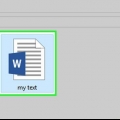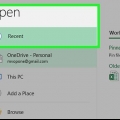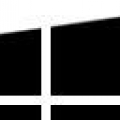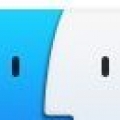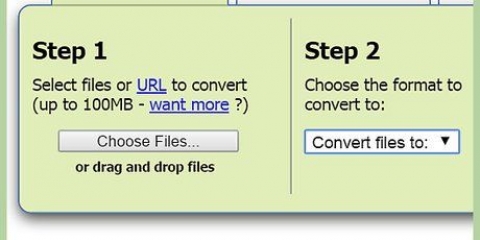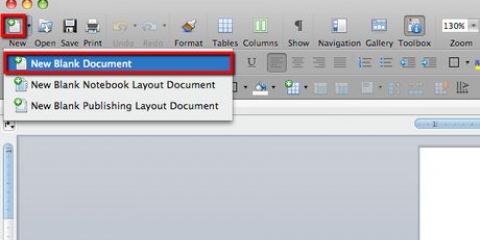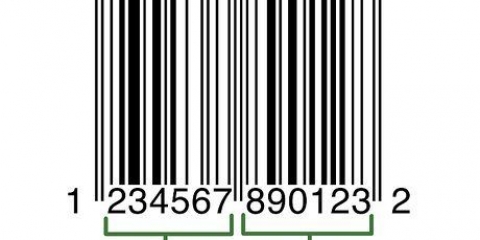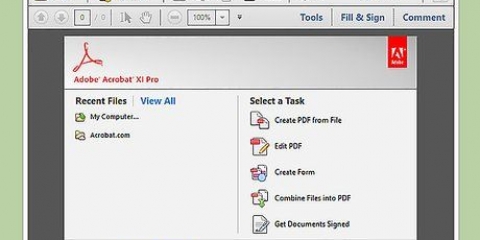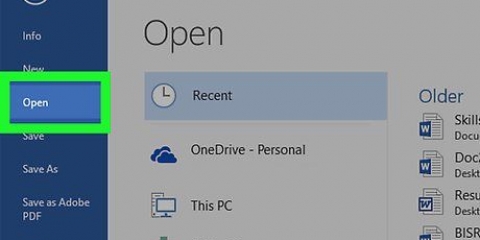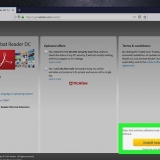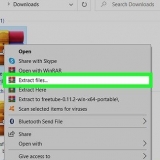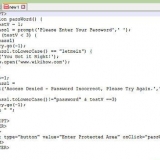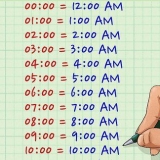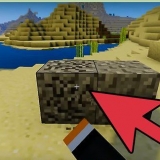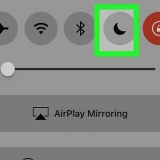Ctrl+U=Sottolineato Ctrl+I=corsivo Ctrl+B=grassetto Ctrl+C=Copia Ctrl+V=incolla Ctrl+X=taglia Ctrl+Z=annulla Ctrl+Y=di nuovo Ctrl+A=seleziona tutto Ctrl+Maiusc+Z=incolla come testo normale Ctrl+F=cerca Ctrl+P=Stampa
Salva sempre il file come testo, anche se lo hai salvato come PDF. Altrimenti sarà difficile da modificare. I collegamenti nel testo non funzionano nel PDF, quindi assicurati di includerli come URL completo (http://qualcosa.com) nel testo anziché come collegamento di testo (collegamento ipertestuale).
Crea file pdf
Contenuto
La creazione di un file PDF è un ottimo modo per scambiare idee senza preoccuparsi che qualcuno possa modificare il file. Esistono diversi modi per creare un file PDF, la maggior parte dei quali è semplice e veloce. Se vuoi sapere come creare un file PDF, segui i passaggi seguenti.
Passi
Metodo 1 di 4: Creazione di un PDF in Word su un Mac

1. Scarica il software per la creazione di pdf. Esistono diversi programmi gratuiti per creare PDF, ad esempio Creatore di PDF, PDF factory Pro e PrimoPDF. Puoi trovare e scaricare questi programmi online. È anche ipotizzabile che tu abbia già tali software sul tuo PC, come Adobe Acrobat (per la creazione di PDF) e Adobe Reader (per la lettura di PDF). Cerca il software PDF sul tuo computer prima di scaricarlo.

2. Apri Microsoft Word.

3. Crea il documento. Crea o scegli un documento Word che desideri convertire in PDF.

4. Fare clic su `File` dal menu principale.

5. Clicca su `Stampa`. Questa è l`opzione nella parte inferiore del menu a discesa.
In alternativa, puoi anche selezionare "Salva con nome".

6. Seleziona "PDF".Puoi trovarlo in basso a sinistra nel menu di stampa. Fare clic sulla freccia.
In alternativa, puoi anche selezionare `PDF` dal menu del formato.

7. Seleziona "Salva come PDF". Si aprirà una nuova finestra in cui è possibile salvare il documento come PDF.

8. Assegna un nome al documento.

9. Seleziona la cartella in cui desideri salvare il documento. Seleziona la cartella facendo clic sulle frecce sotto il nome del file per aprire alcune opzioni.

10. Seleziona "Salva". Salva il documento come PDF.
Metodo 2 di 4: Creazione di un PDF in Word su un PC

1. Scarica il software PDF. Esistono diversi programmi PDF gratuiti, come Creatore di PDF, PDF factory Pro e PrimoPDF. Puoi trovare e scaricare questi programmi online.
- È anche ipotizzabile che tu abbia già tali software sul tuo PC, come Adobe Acrobat (per la creazione di PDF) e Adobe Reader (per la lettura di PDF). Cerca il software PDF sul tuo computer prima di scaricarlo.

2. Apri Microsoft Word.

3. Crea il documento. Crea o scegli un documento Word che desideri convertire in PDF.

4. Fare clic su `File` dal menu principale.

5. Clicca su `Stampa`.

6. Scegli una stampante PDF. Imposta le tue preferenze per il PDF che desideri creare.

7. Fai clic su "Stampa". Questo non stampa effettivamente il documento, ma lo converte in un PDF.
Metodo 3 di 4: utilizzo di un convertitore online su PC o Mac

1. Trova un convertitore affidabile. Cerca sul Web un convertitore PDF gratuito ed efficace. Uno affidabile printinpdf.com

2. Fai clic su "Scegli file" o "Sfoglia". Ogni convertitore offre la possibilità di sfogliare i tuoi file.

3. Seleziona i file che vuoi convertire. La maggior parte dei convertitori online non consente di convertire più di 3 file contemporaneamente.

4. Fai clic su "Converti in PDF". Attendi che il file venga convertito in PDF. L`operazione può richiedere alcuni minuti, soprattutto se sono stati selezionati più file. Al termine della procedura, riceverai un messaggio che ti informa che puoi scaricare i PDF.

5. Scarica i tuoi file PDF. Fare clic sui file in attesa che vengano scaricati.

6. Salvali sul tuo computer. Ora hai finito di creare i file PDF.
Metodo 4 di 4: utilizzo di un browser Google Chrome

1. Scarica il browser Google Chrome.

2. Digita `dati:testo/html,

3. Digita e incolla le immagini.

4. Formatta il testo con i seguenti comandi:

5. Salva. Stampalo con `Salva come PDF`.
Consigli
Articoli sull'argomento "Crea file pdf"
Condividi sui social network:
Popolare